Hostwinds Tutoriais
Resultados da busca por:
Índice
Como configuro um servidor Hostwinds remoto para backups cPanel / WHM?
Como definir um servidor de backup remoto para backups cPanel
Como definir um servidor de backup remoto para backups WHM
Configurando um servidor Hostwinds remoto para backups cPanel / WHM
Como configuro um servidor Hostwinds remoto para backups cPanel / WHM?
Como definir um servidor de backup remoto para backups cPanel
Como definir um servidor de backup remoto para backups WHM
Este guia destina-se a clientes Hostwinds que têm acesso a WHM em seu servidor VPS, Nuvem ou Dedicado.Clientes de hospedagem compartilhada, de negócios e revendedores desejarão garantir que eles tenham a Web Hosting Cloud Backups Addon habilitados para gerenciar backups e tê-los disponíveis a qualquer momento.
Como configuro um servidor Hostwinds remoto para backups cPanel / WHM?
Você pode facilmente ter seus backups enviados para um servidor remoto usando FTP em WHM e CPanel, conforme explicado abaixo.
Como definir um servidor de backup remoto para backups cPanel
- Entre na sua conta cPanel
- Selecione o Assistente de Backup na seção Arquivos
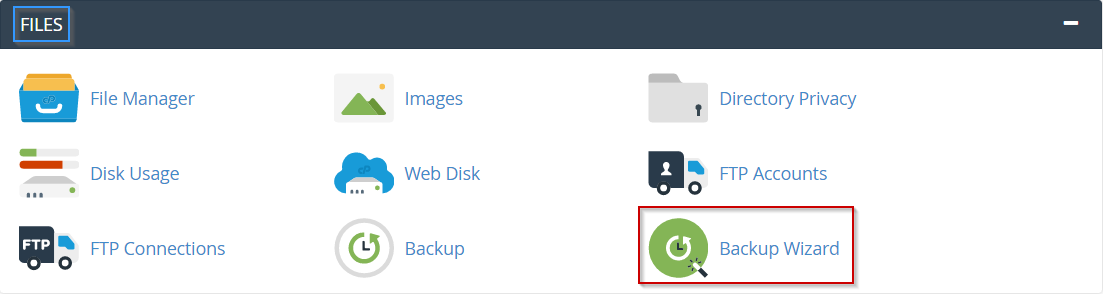
- Selecione Backup
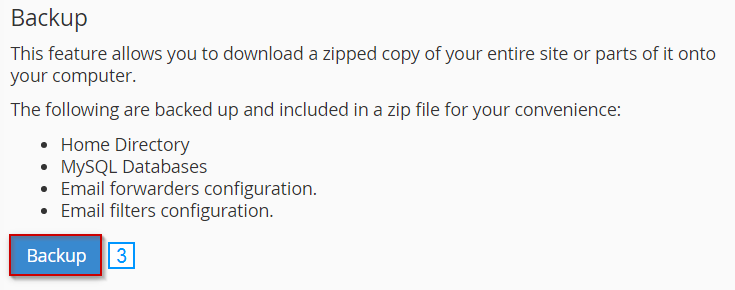
- Selecione um backup completo ou parcial.Se você não tiver certeza, selecione a opção Full Backup.

- Em Destino de Backup, selecione Servidor FTP remoto.
- Preencha o endereço de e-mail onde você gostaria de receber uma notificação quando o backup estiver concluído.
- Insira os campos obrigatórios para a conexão remota
- Servidor remoto
- Usuário Remoto
- Senha remota
- Porta
- Dir remoto (se deixado em branco, um diretório chamado cpbackup será criado no diretório raiz)
- Clique em Gerar Backup
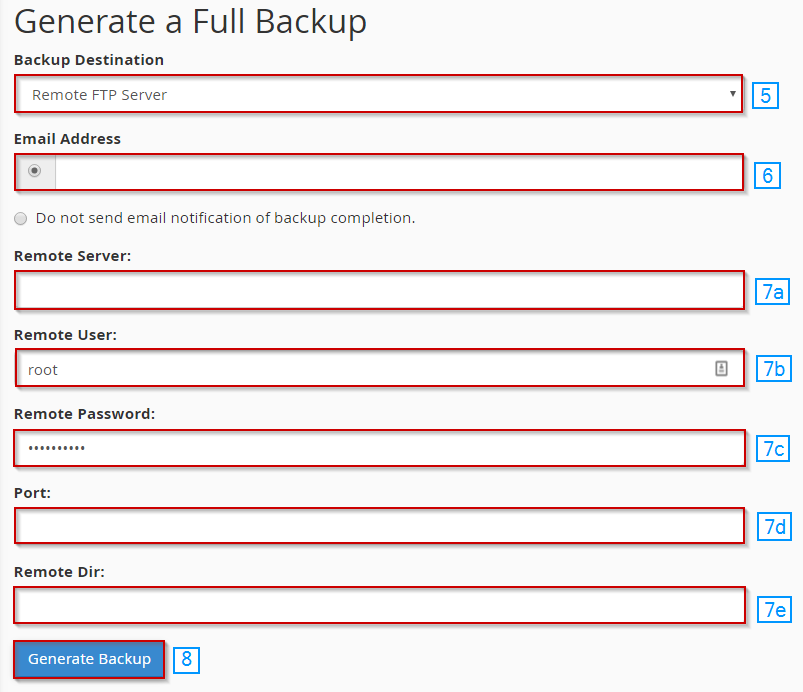
Como definir um servidor de backup remoto para backups WHM
Para definir um servidor de backup remoto para backups gerados no WHM, você precisará primeiro configurar backups automáticos.
Depois de atingir a seção "Destinos adicionais", consulte as seguintes etapas:
- Escolha FTP como o Tipo de Destino
- Clique em Criar novo destino
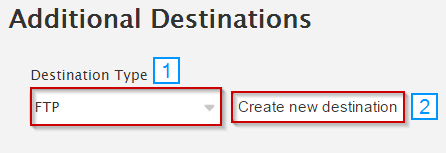
- Na seção Destino do FTP, preencha os campos obrigatórios:
- Nome de Destino
- Diretório de backup
- Hospedeiro remoto
- Porta
- Nome de usuário da conta remota
- Senha remota
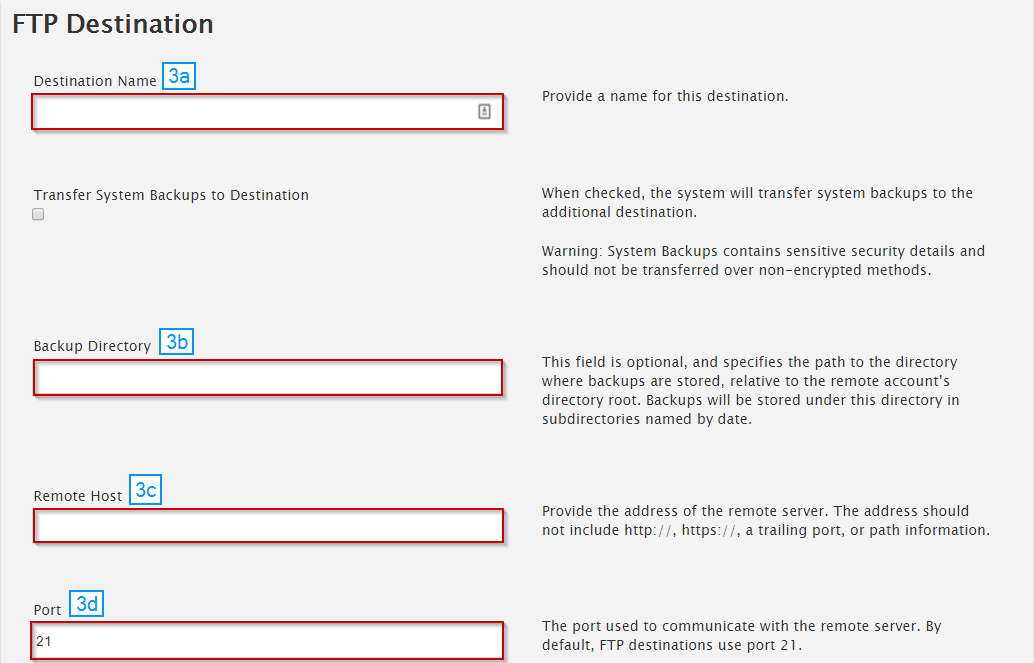
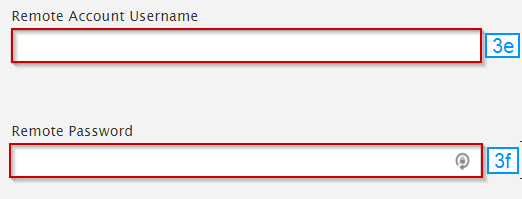
- Habilitar FTP Passivo
- Clique em Salvar destino e validar destino

Escrito por Hostwinds Team / Junho 5, 2021
